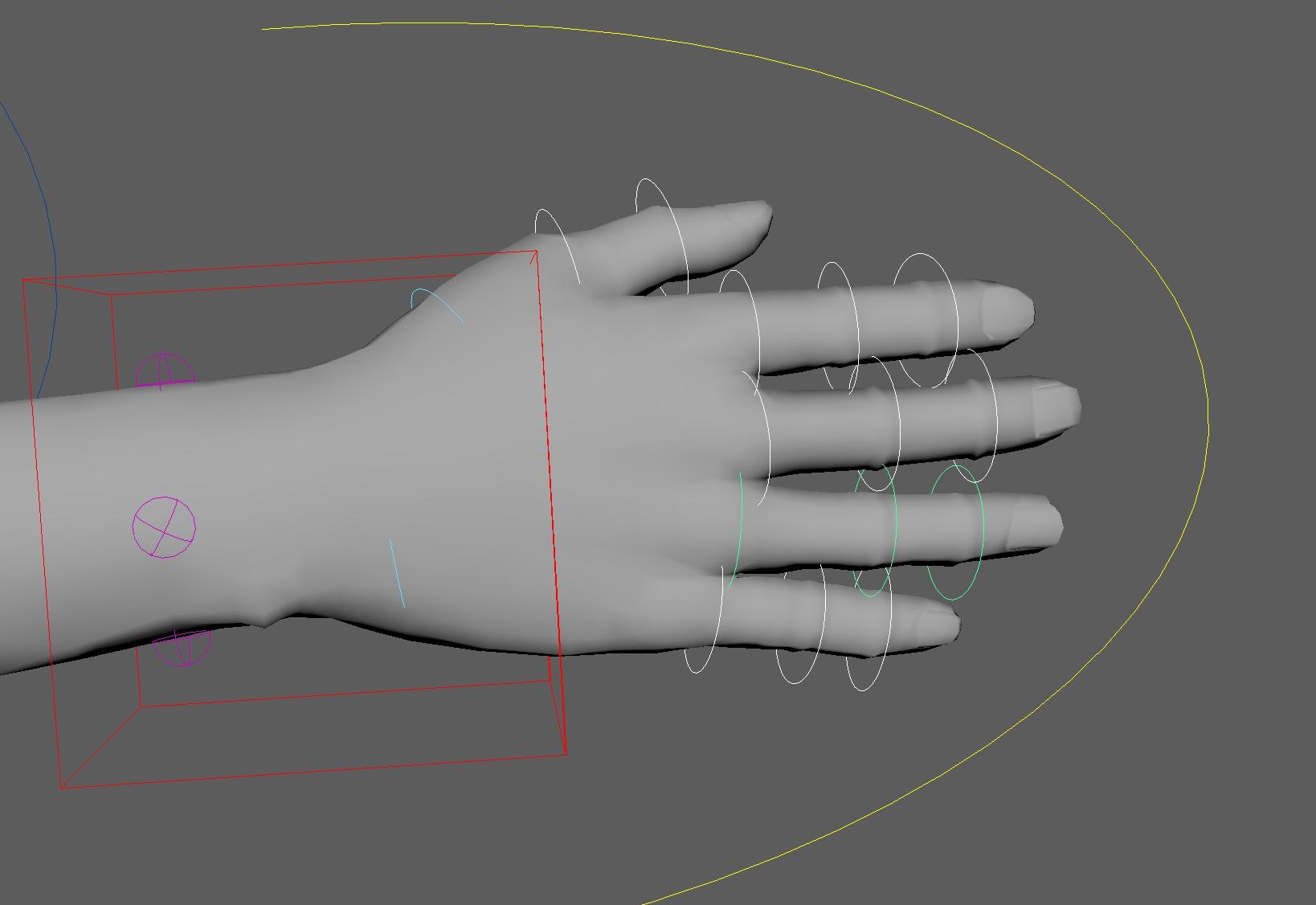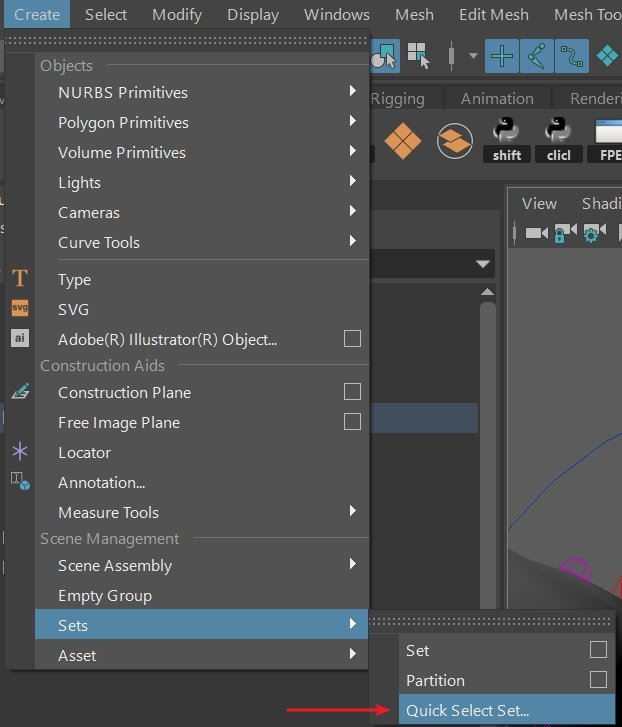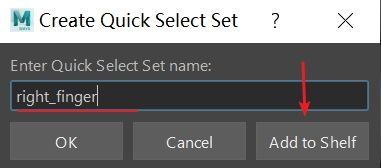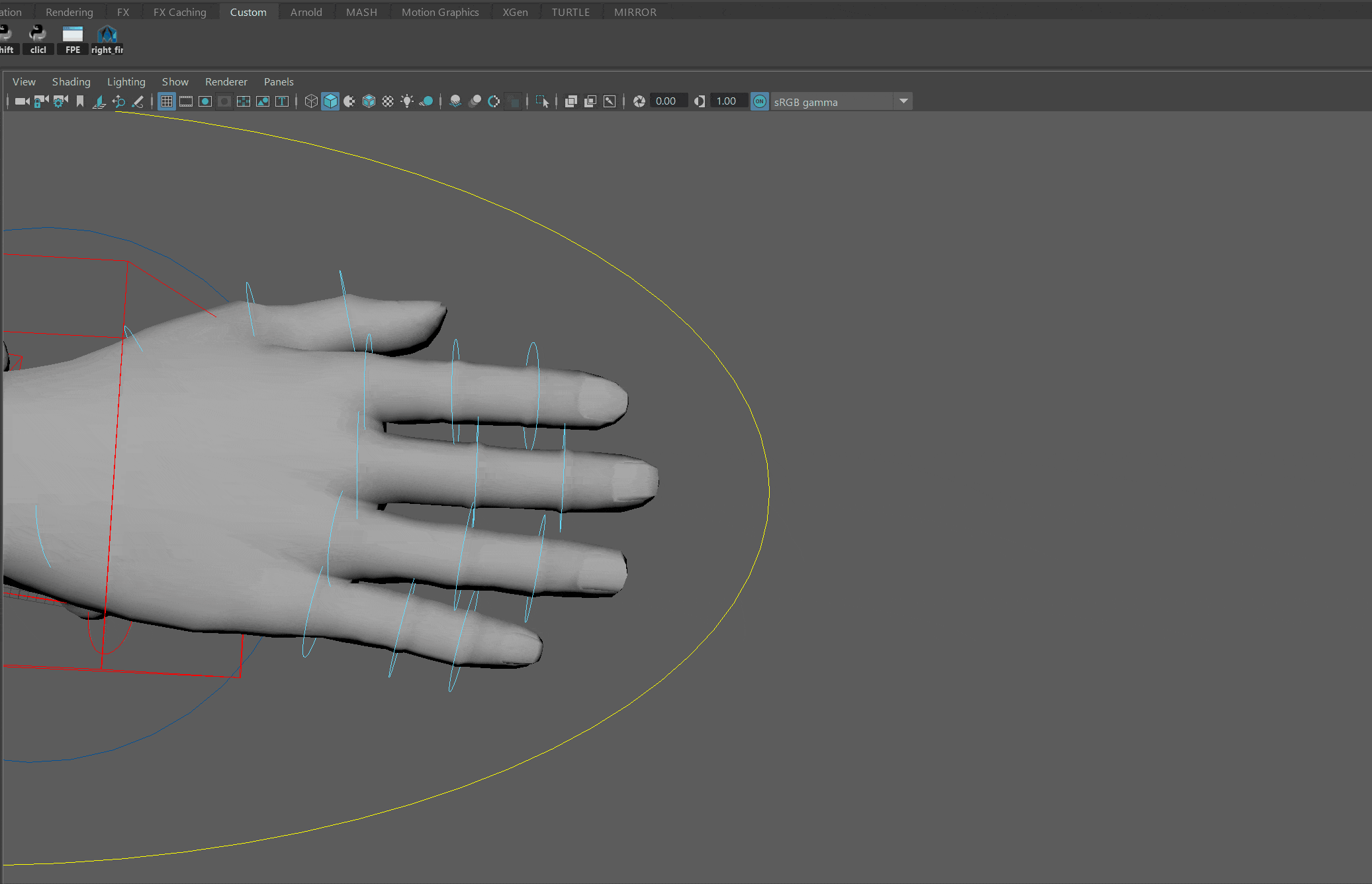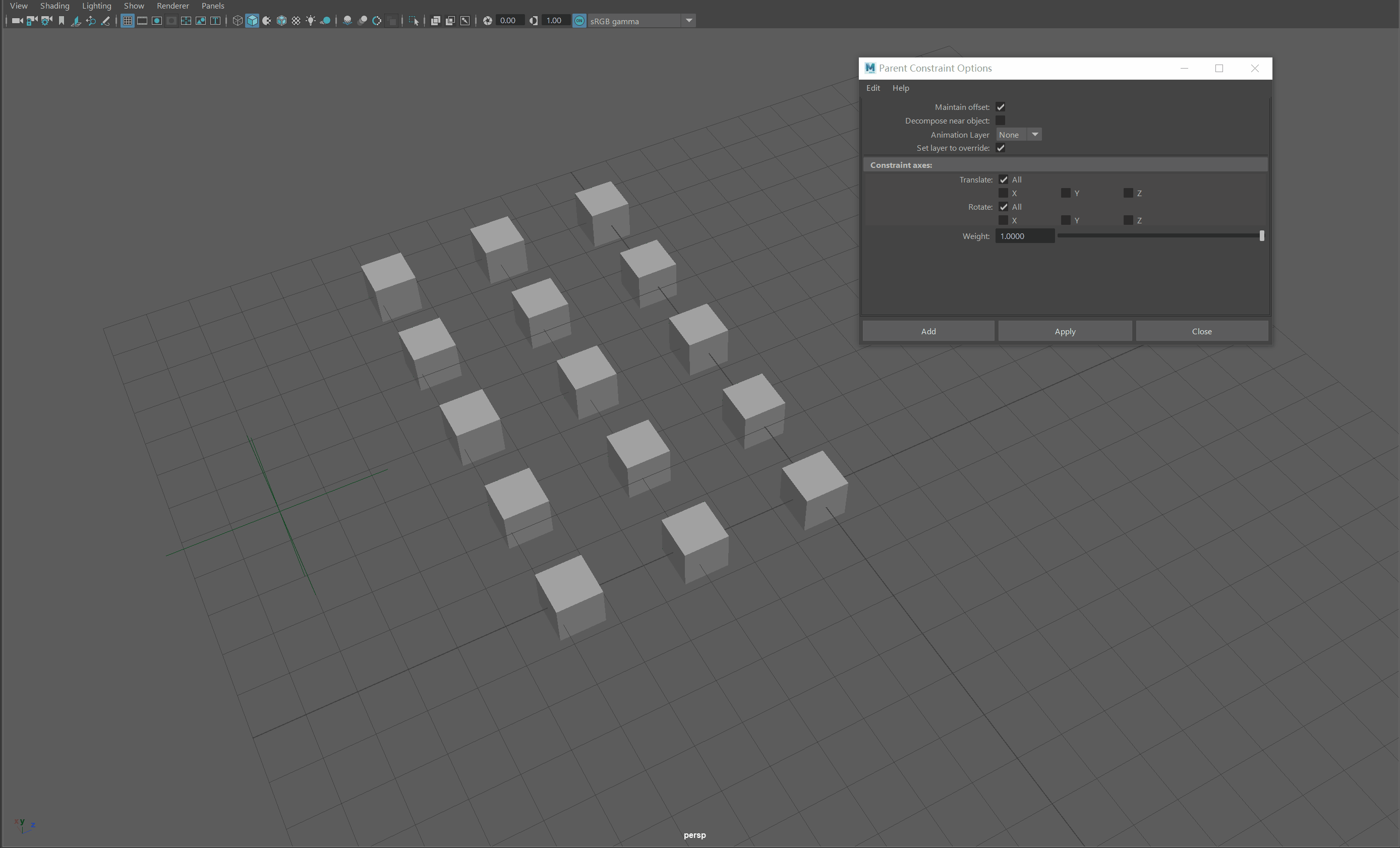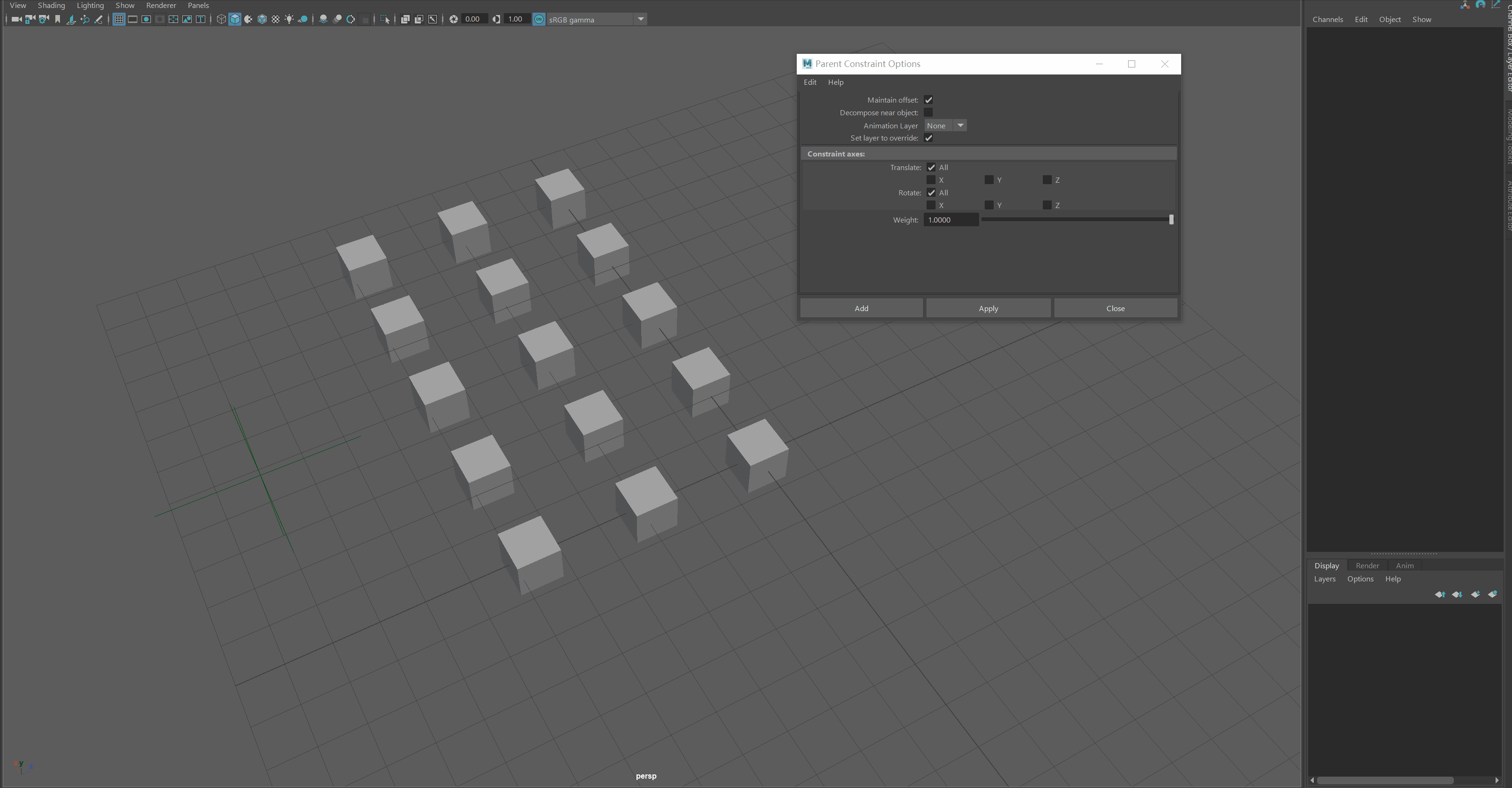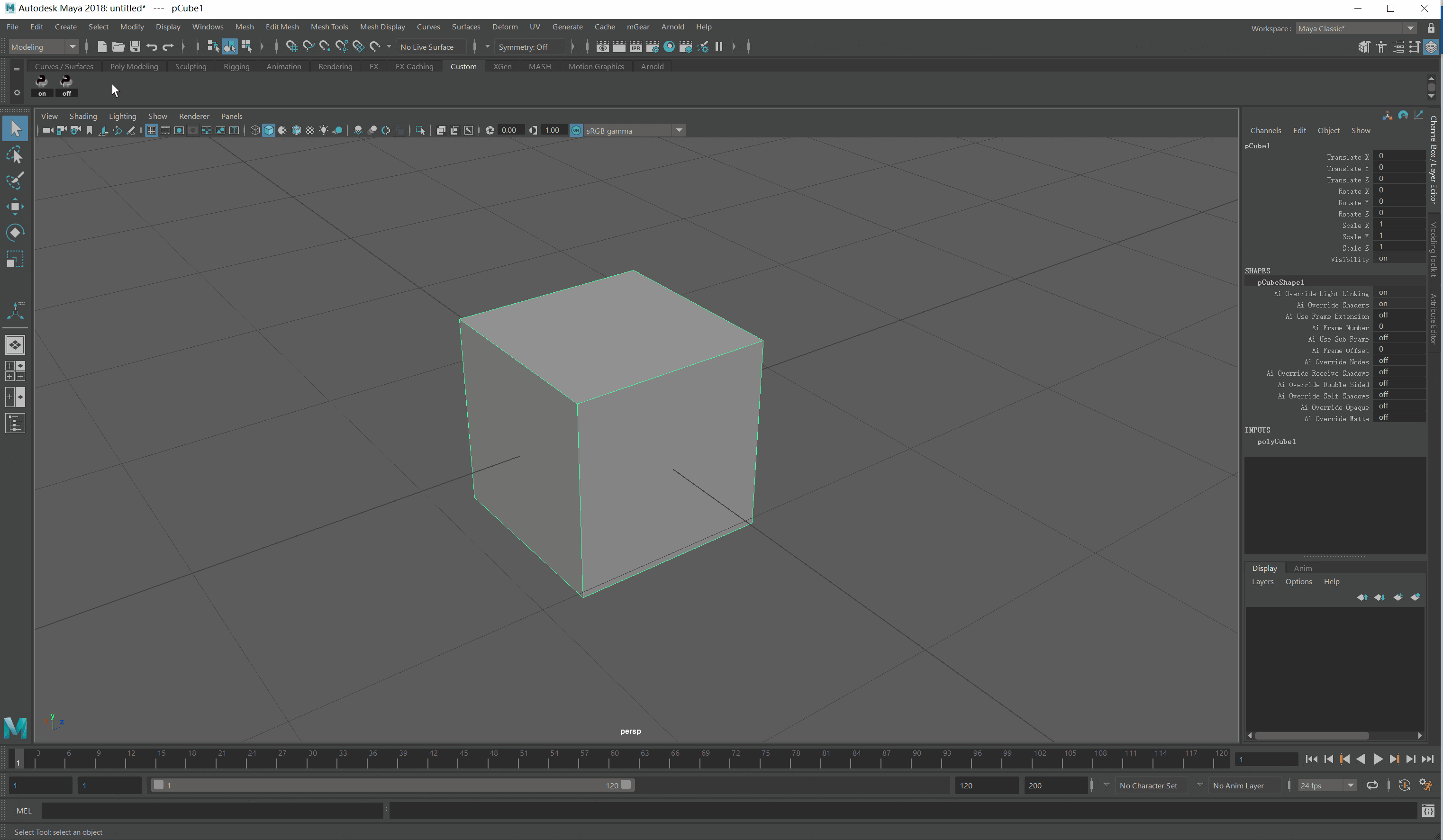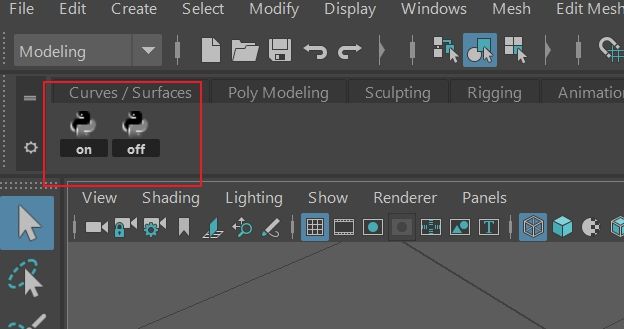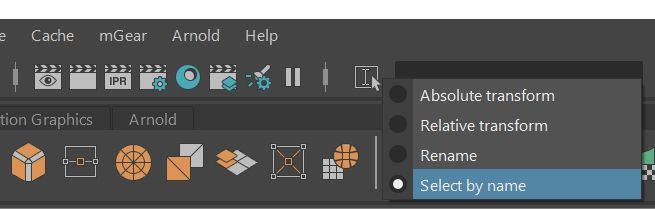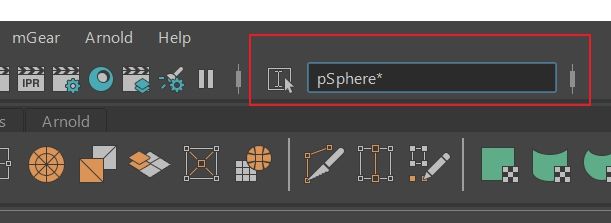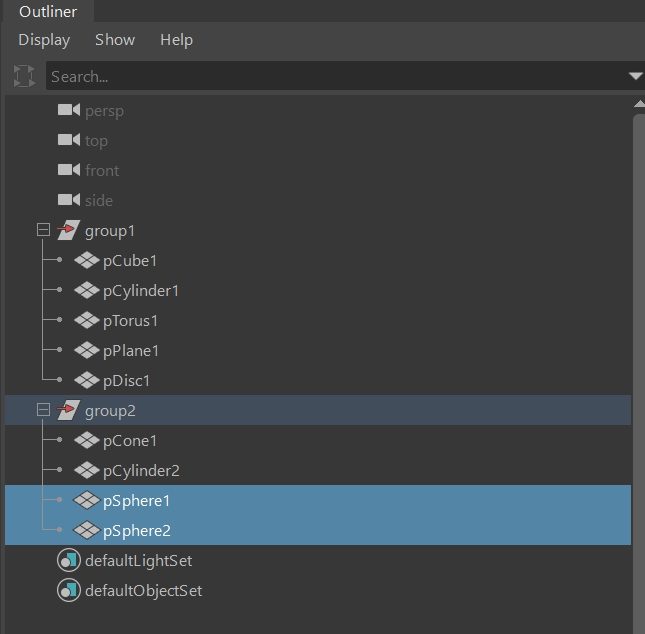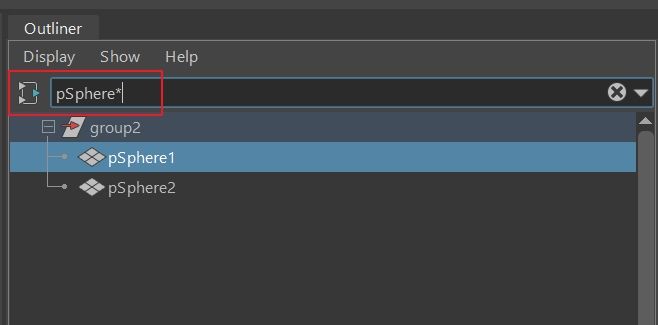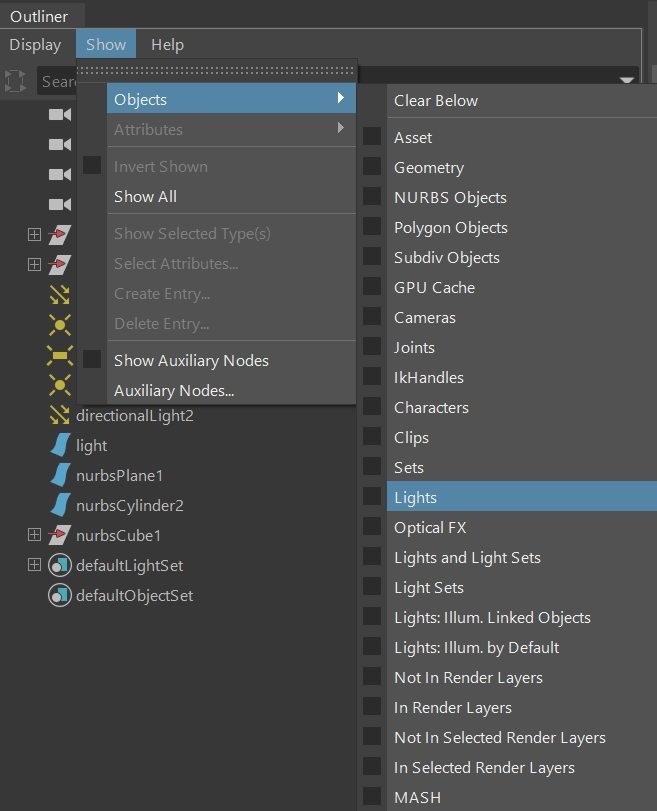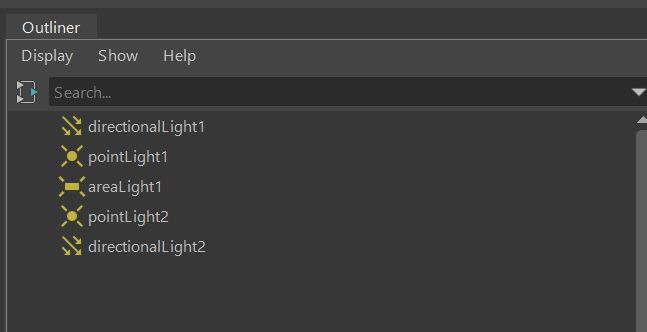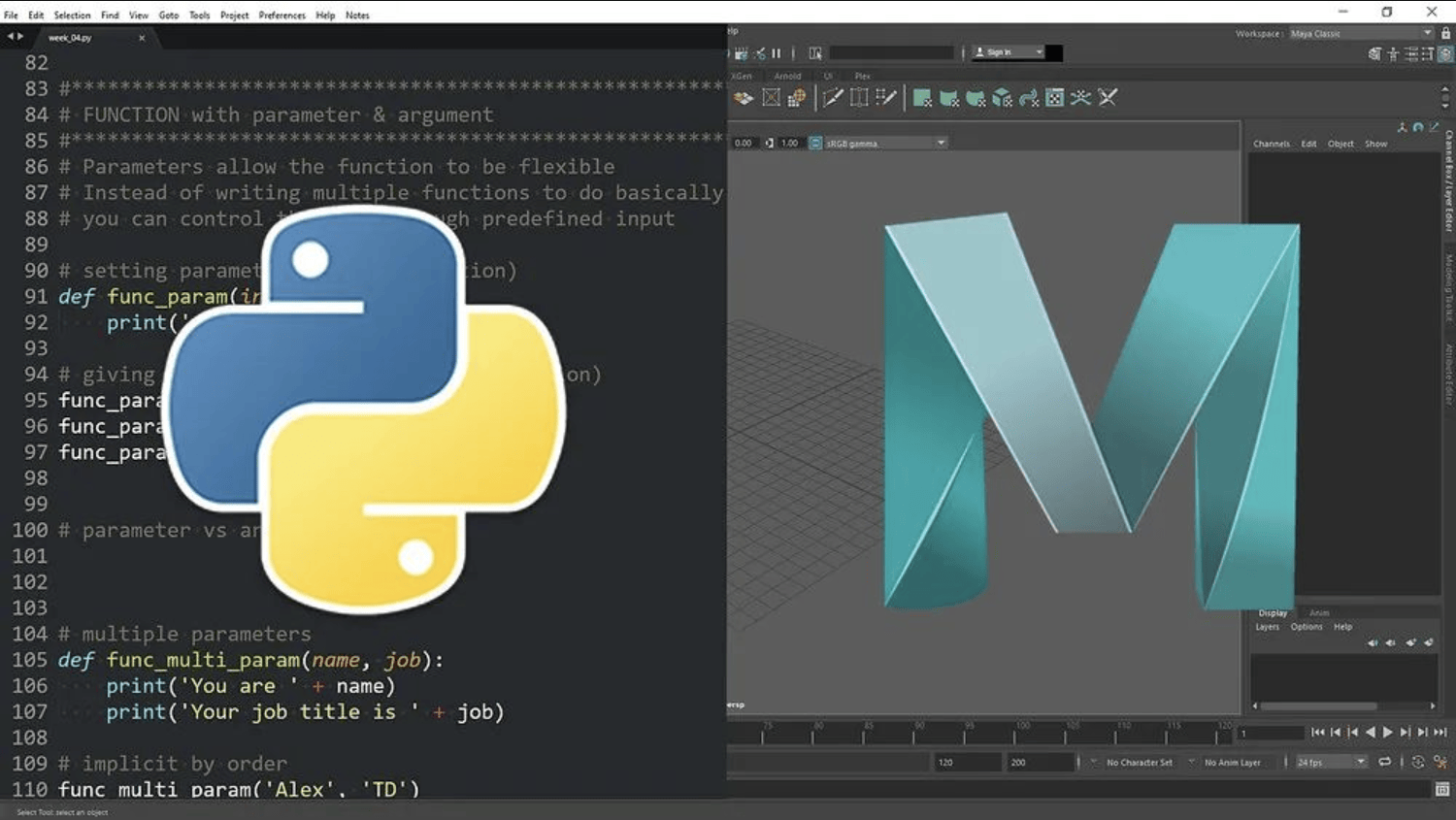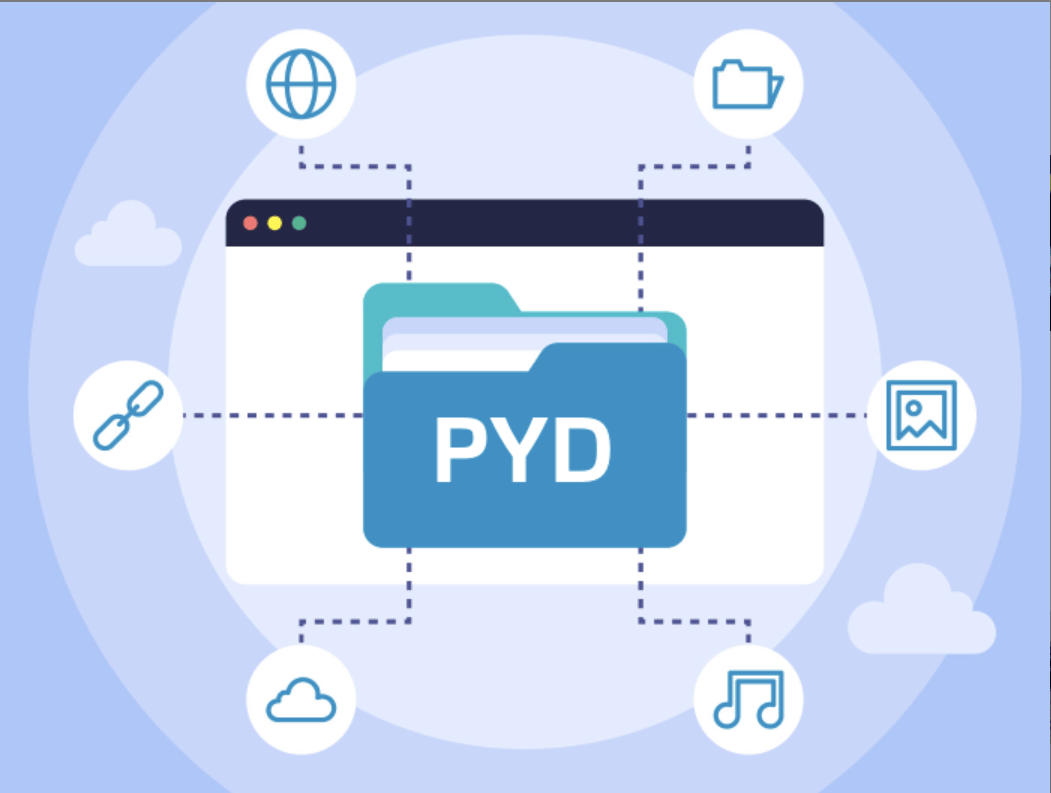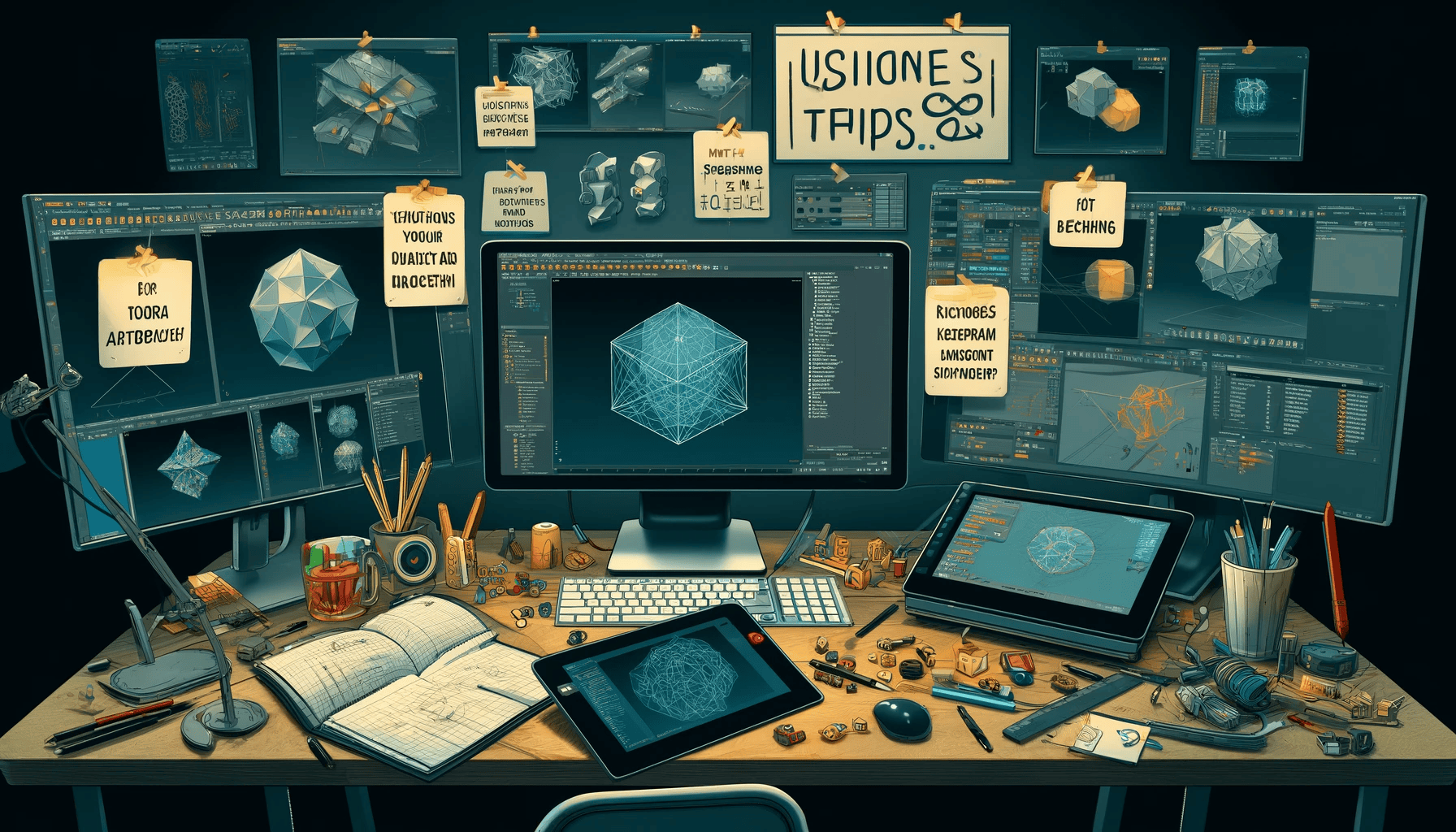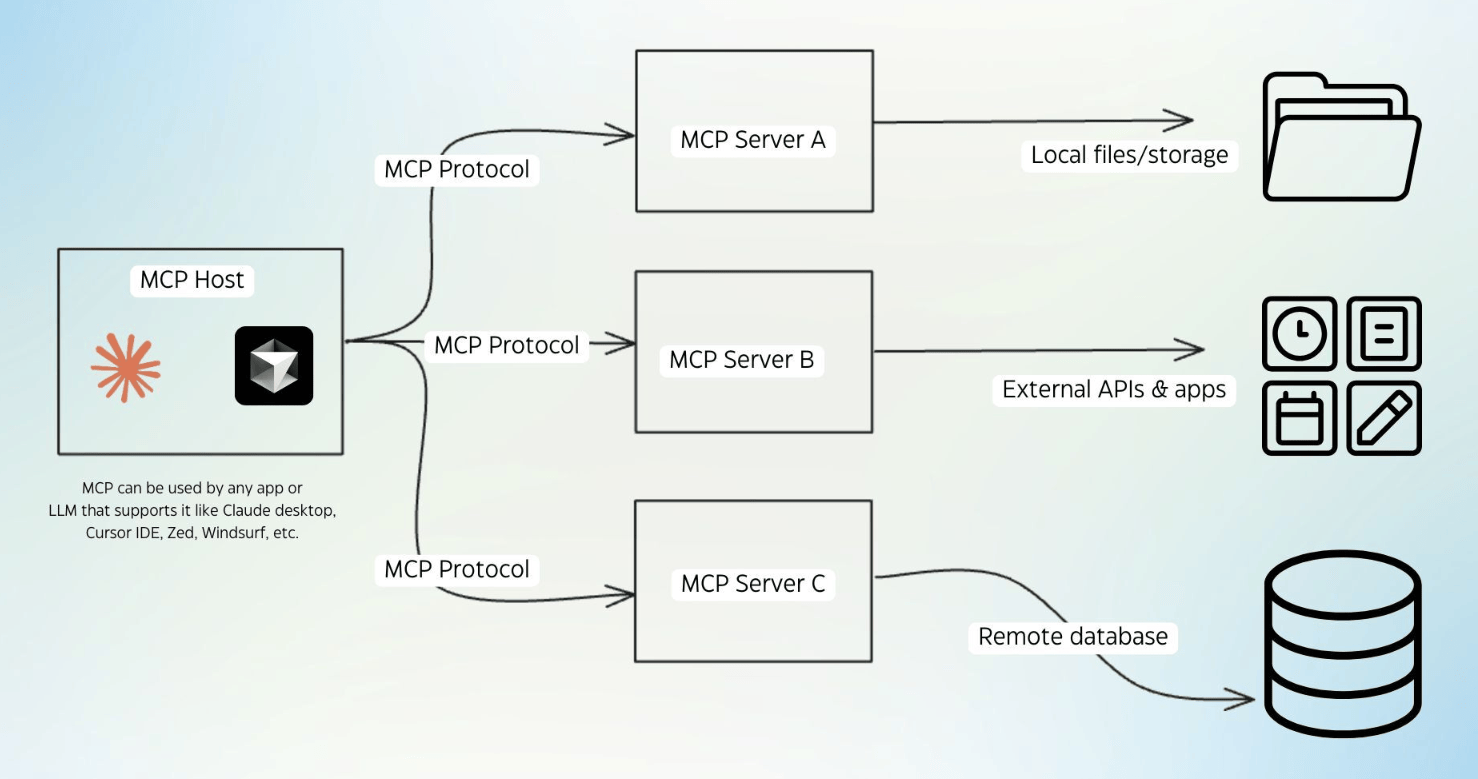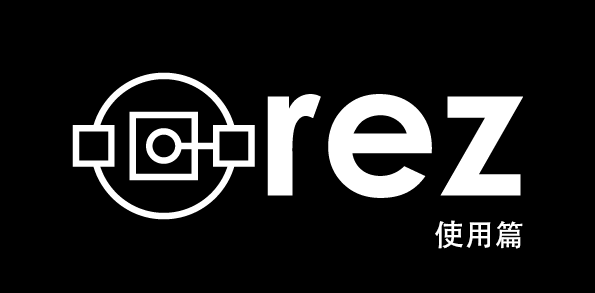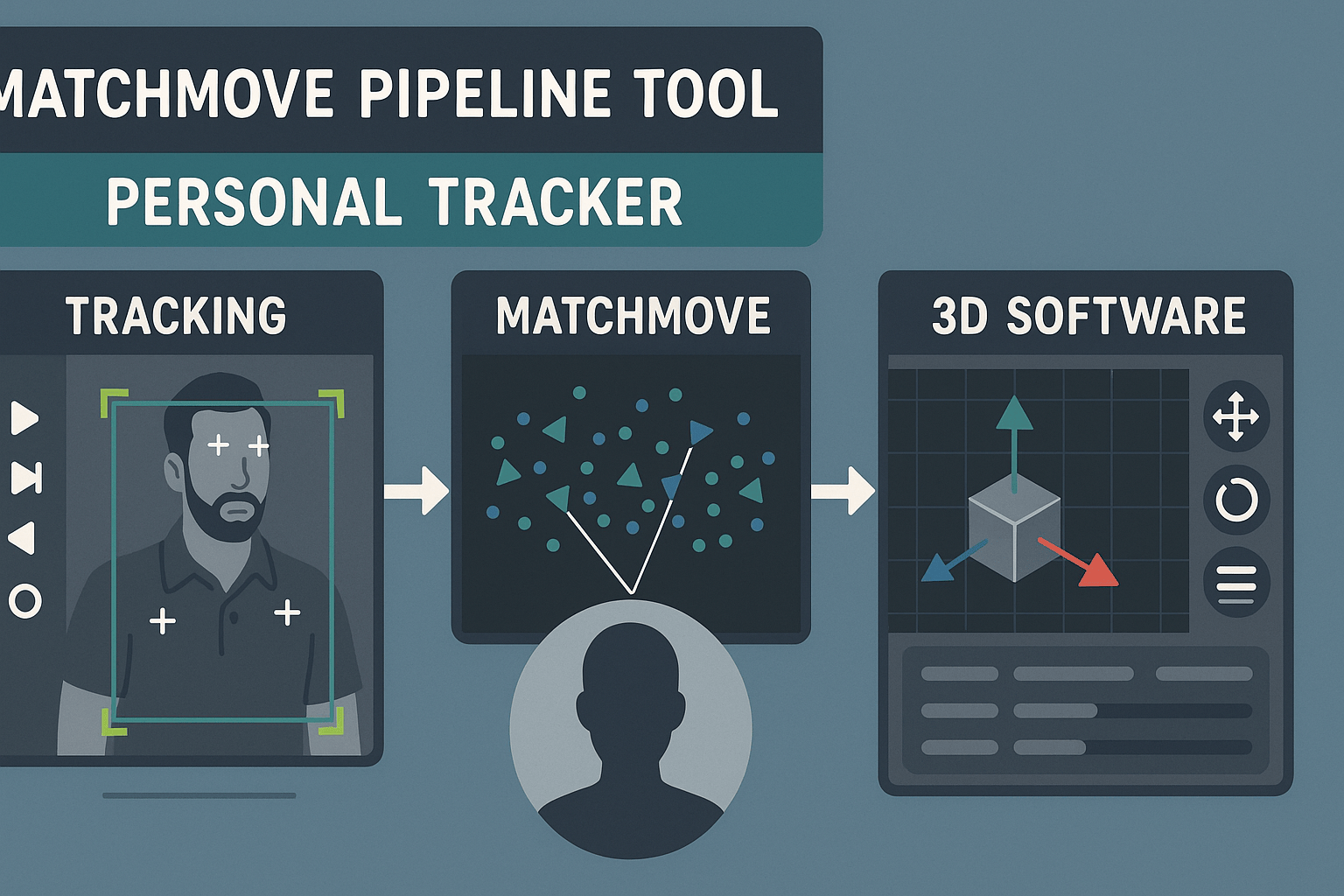Maya的效率使用和技巧(二)
Maya的效率使用和技巧(二)
lingyun8.快速选择集
Maya的Create Quick Set可以创建快速选择集。
比如一个动画师在制作手部动画,需要每次对手上的十多个控制器一起key帧。
这里就可以创建快速选择集。
首先选择好手指上需要的控制器。
菜单栏 Create - Sets - Quick Select Set
给这个Set命名,点击Add to Shelf(将会创建一个按钮在当前的shelf上)。
点击这个按钮就可以快速选择集里面的控制器。
9.快捷键G 重复上一个操作
这是一个很实用的快捷键,假设这样一个场景:
需要将多个物体一起约束到同一个locator上,
这里不借助脚本的话,只能一个一个选择,
每次去点击parent界面按钮。
在这样的情况下,就可以使用快捷键g来重复进行上一个操作,
如下图所示,选择好约束的目标,按下g。
10.撤销“一段”操作
crtl+z 可以撤销上一步操作。
而在一些特殊情况下,我们可能会需要撤销””一段”操作。
如下图所示:
通过上面的演示可以看到:
先是给了box细分,再进行了两次挤出。
执行undo后,撤销了刚刚的所有操作。
这里借助了两个命令来实现这个功能。
我将它们放到了shelf自定义按钮中。
按钮on的命令
1 | import maya.cmds as cmds |
按钮off的命令
1 | cmds.undoInfo(closeChunk=True) |
大概的操作步骤是:
1.点击按钮on,Maya会创建了一个记录步骤的“区块”。
2.对场景进行修改和操作。
3.然后在需要将刚刚的所有操作撤销的时候,
点击off按钮,再执行undo即可。
注意:这个方法需谨慎使用。
可能会出现一些问题导致无法撤销的情况。
11.备份Maya预设
Maya在使用时间久了,或者打开了一些奇怪的文件。
软件可能抽风出现各种问题,通常解决办法是删除Maya的预设文件夹来重置Maya。
预设路径大概如下:C:\Users\username\Documents\maya\2018
每次重置后会丢失我们的使用习惯,比如自定义的快捷键,自定义的shelf按钮等。
所以备份设置好的预设文件,可以在下次删除预设的时候,
不需要再重复进行设置。
12.通过名称快速选择物体
在渲染设置的按钮旁边,选择Select by name,
然后输入(模糊)名称,按下回车键。
可以看到匹配名称的物体被选择了。
注意: 这里输入的名称是通配形式,即模糊的名称部分用 * 号代替。
13.大纲视图的过滤操作
通过名称过滤:
通过类型过滤:
这里勾上Light
大纲视图里就只显示灯光类型的物体了。
总结
大概心里能想到的提升效率的操作就这些了。(作者能力有限哈哈)
如果觉得文章还不错,可以分享或者关注这个公众号。